Entsperren Sie die Apple ID, entfernen Sie das Bildschirmkennwort und umgehen Sie die Screem-Zeit.
- Entsperren Sie die Apple ID
- ICloud-Aktivierungssperre umgehen
- Doulci iCloud-Entsperrungstool
- Fabrik Entsperren Sie das iPhone
- IPhone Passcode umgehen
- IPhone Passcode zurücksetzen
- Entsperren Sie die Apple ID
- Schalte das iPhone 8 / 8Plus frei
- Entfernen der iCloud-Sperre
- iCloud-Entsperrung Deluxe
- iPhone Lock Screen
- IPad entsperren
- Schalte das iPhone SE frei
- Schalte das iPhone von Tmobile frei
- Entfernen Sie das Apple ID-Passwort
Stellen Sie Ihre Daten einfach vom iPhone auf dem Computer wieder her.
Effiziente Möglichkeit zum Hard-Reset des iPhone mit einfacher Anleitung
 aktualisiert von Lisa Ou / 07. Juni 2023, 16:30 Uhr
aktualisiert von Lisa Ou / 07. Juni 2023, 16:30 UhrEs gibt einen Fehler auf meinem iPhone, der dazu führt, dass es nicht richtig funktioniert. Mein Freund hat mir gesagt, ich solle einen Hard-Reset durchführen, aber ich weiß nicht, was das bedeutet. Ich fürchte, es wird die Situation meines iPhones nur verschlimmern. Bitte sagen Sie mir, was es bedeutet, und ich muss fragen: Wie kann ich das iPhone 12 Pro Max hart zurücksetzen?
Haben Sie Probleme mit Ihrem iPhone? Wenn Sie sich mit Neustarts auskennen, müssen Sie wissen, dass dies eine der wichtigsten und zugleich effektivsten Lösungen ist, die Sie ausprobieren können. Wenn ein einfacher Neustart jedoch nicht funktioniert, ist der nächste Versuch ein Hard-Reset. Das macht Ihnen vielleicht ein wenig Angst, weil Sie denken, dass es Ihrem Gerät noch mehr Schaden zufügen könnte, aber machen Sie sich keine Sorgen. Ein Hard-Reset ist auch eine sichere Möglichkeit, einfache Probleme zu beheben.
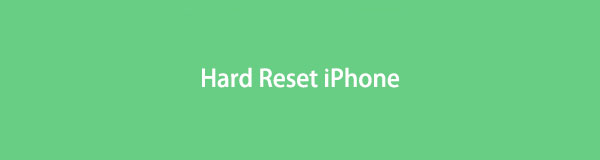
Lassen Sie sich jedoch von diesem Artikel mit wichtigen Informationen zum Hard-Reset des iPhone versorgen, damit Sie verstehen, wie es funktioniert. Wir stellen Ihnen die Bedeutung dieser Aktion vor und zeigen Ihnen, welche Auswirkungen sie auf Ihr iPhone haben kann. Anschließend können Sie mithilfe der Anweisungen in den folgenden Abschnitten einen Hard-Reset durchführen, um Ihr iPhone-Problem zu beheben. Aber wenn Sie möchten, finden Sie in diesem Beitrag auch ein Tool zur geschickten Behebung von iOS-Problemen. Sie können es ausprobieren, um Ihr Gerät effizienter zu reparieren.

Führerliste
Teil 1. Was bedeutet ein Hard-Reset des iPhone?
Ein Hard-Reset beim iPhone bedeutet, dass Sie Ihr Gerät neu starten müssen, um den Speicher aufzufrischen und die Leistung zu verbessern. Dies wird häufig durchgeführt, wenn ein iPhone verzögert ist oder eingefroren ist. Dies gilt nicht nur für ein iPhone, sondern auch für viele andere Geräte, darunter ein iPad, ein Android-Telefon, ein Tablet, einen Computer und mehr.
Wenn ein Fehler oder ein Fehler zu einer Fehlfunktion Ihres iPhones führt, ist ein Hard-Reset eine schnelle Möglichkeit, einfache Probleme zu beheben. Möglicherweise ist Ihr Gerät auf einer bestimmten Seite hängengeblieben und Sie können sich nicht darauf verlassen, dass der Bildschirm die Seite verlässt oder entfernt. Oder ein Prozess auf Ihrem Gerät wurde schon seit einiger Zeit geladen. Dies sind einige der Probleme, die ein Hard-Reset beheben könnte, da das Gerätesystem aktualisiert wird.
Teil 2. Wie man das iPhone hart zurücksetzt
Um einen Hard-Reset auf dem iPhone durchzuführen, sind ordnungsgemäß funktionierende Gerätetasten erforderlich. Und unabhängig davon, ob Ihr iPhone über eine Home-Taste verfügt oder nicht, bleibt der Vorgang für einen Hard-Reset für spätere iOS-Versionen derselbe. Daher müssen Sie trotzdem immer nur die gleichen iPhone-Tasten drücken.
Befolgen Sie den folgenden einfachen Prozess, um herauszufinden, wie Sie das iPhone XS effizient zurücksetzen können:
Schritt 1Schieben Sie Ihren Finger auf Ihr iPhone Volume Up Schlüssel ab und geben Sie ihn dann sofort frei.
Schritt 2Schieben Sie Ihren Finger auf Ihr iPhone Volume Down Schlüssel, dann geben Sie ihn sofort frei.
Schritt 3Schieben Sie Ihren Finger auf Ihr iPhone Seite drücken Sie die Taste und warten Sie, bis sich das Gerät ausschaltet. Du kannst nur loslassen Seite Taste, sobald das Apple-Logo erscheint.
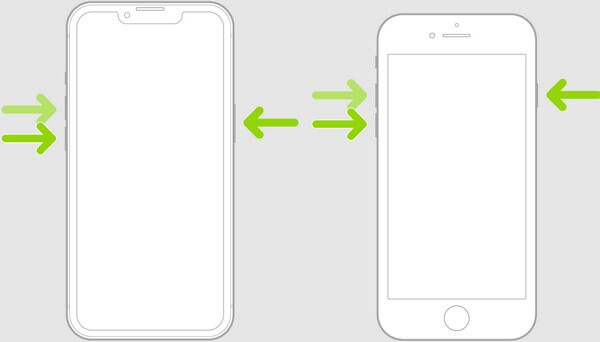
Wenn Sie hingegen eine frühere iPhone-Version verwenden, benötigen Sie für einen Hard-Reset die Home-Taste und die Oben-/Seitentaste. Dies gilt für iPhone 6, 6 Plus, 6s, 6s Plus, iPhone SE und iPhone 5s.
Beachten Sie die einfachen Richtlinien unten, um einen effizienten Hard-Reset des iPhone 6s Plus durchzuführen:
Schritt 1Legen Sie Ihren Finger auf Ihr iPhone Power und Startseite Schlüssel gleichzeitig.
Schritt 2Lassen Sie die Tasten noch nicht los. Lassen Sie einmal los Apple-Logo wird auf Ihrem iPhone-Bildschirm angezeigt, was bedeutet, dass der Hard-Reset erfolgreich durchgeführt wurde.
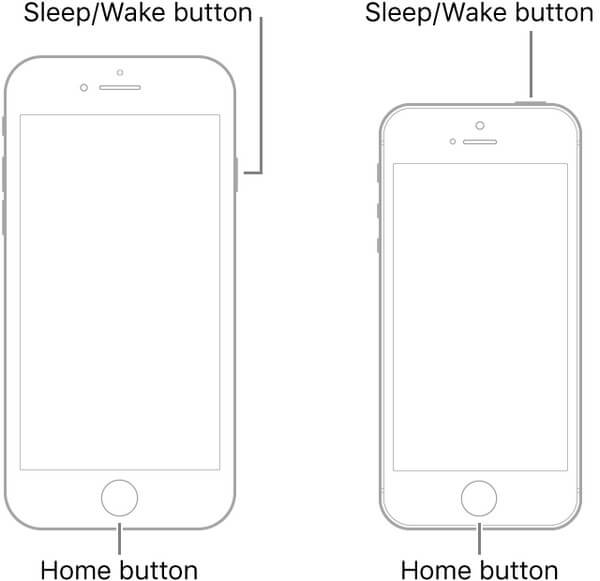
Wenn Sie den Hard-Reset korrekt durchführen, werden einige Probleme auf Ihrem iPhone sofort behoben. Allerdings konnten dadurch, wie bereits erwähnt, nur einfache Probleme behoben werden. Bitte lesen Sie den folgenden Teil, wenn Ihr iPhone-Problem auch nach dem Hard-Reset nicht behoben ist.
Teil 3. So beheben Sie iPhone-Probleme mit FoneLab Tools
Option 1. So beheben Sie iPhone-Probleme mit FoneLab iOS System Recovery
FoneLab iOS Systemwiederherstellung ist ein bewährtes Drittanbieter-Tool zur Behebung verschiedener Systemprobleme. Im Gegensatz zur Hard-Reset-Methode kann dieses Systemwiederherstellungstool mehr als nur einfache Probleme auf Ihrem iOS-Gerät beheben. Bei technischen und anderen unbekannten Problemen, die zu Fehlfunktionen Ihres iPhones führen, können Sie sich darauf verlassen. Das beinhaltet ein iPhone auf Loop-Neustart, Ladeprobleme, leerer Akku, deaktiviert, hängt auf einem bestimmten Bildschirm fest und mehr. Darüber hinaus können Sie Ihren bevorzugten Reparaturmodus auswählen, um den Reparaturprozess zu optimieren.
Mit FoneLab können Sie das iPhone / iPad / iPod aus dem DFU-Modus, dem Wiederherstellungsmodus, dem Apple-Logo, dem Kopfhörermodus usw. ohne Datenverlust in den Normalzustand bringen.
- Beheben Sie deaktivierte iOS-Systemprobleme.
- Extrahieren Sie Daten von deaktivierten iOS-Geräten ohne Datenverlust.
- Es ist sicher und einfach zu bedienen.
Nehmen Sie als Muster die folgenden problemlosen Anweisungen, um das Problem auf Ihrem Gerät zu beheben, wenn der Hard-Reset des iPhones fehlgeschlagen ist:
Schritt 1Eine Kopie der Installationsdatei finden Sie auf der FoneLab iOS System Recovery-Site. Sie können es mit speichern Free Download Schaltfläche im unteren linken Bereich. Sobald sich die Datei auf Ihrem Computer befindet, greifen Sie darauf zu und autorisieren Sie das Tool, Änderungen an Ihrem Gerät vorzunehmen. Danach ist es Zeit für den Installationsvorgang, der nur weniger als eine Minute dauert. Die Funktionsvorschau wird angezeigt. Sobald der Vorgang abgeschlossen ist, können Sie das Tool ausführen.
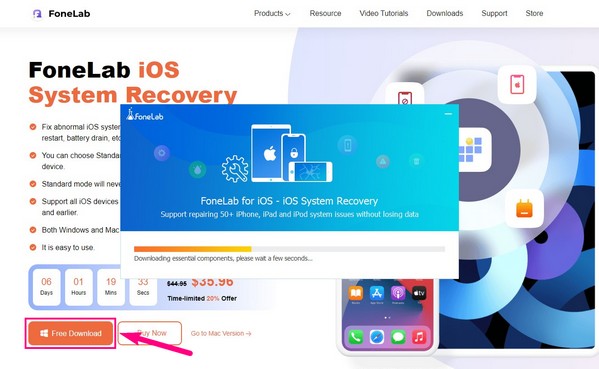
Schritt 2Erwarten Sie, dass die wichtigsten Funktionen von FoneLab iOS System Recovery Sie auf der primären Benutzeroberfläche begrüßen. Dies sind iPhone-Datenwiederherstellung, iOS-Datensicherung und -wiederherstellung, WhatsApp-Übertragung für iOS und iOS-Systemwiederherstellung. Sie müssen das auswählen IOS Systemwiederherstellung Klicken Sie auf das Kästchen oben rechts auf der Benutzeroberfläche für Ihre iPhone-Probleme.
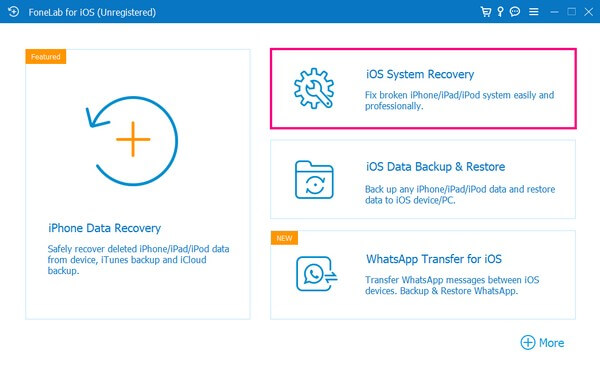
Schritt 3Die folgende Benutzeroberfläche des Programms zeigt die Probleme an, die die Funktion beheben kann. Klicken Startseite unten rechts auf dem Bildschirm, um fortzufahren. Dann sehen Sie die angebotenen Reparaturmodi: Normen und Fortgeschrittener Modus. Lesen Sie die Beschreibungen beider Modi sorgfältig durch und wählen Sie den Reparaturmodus aus, den Sie auf Ihrem iPhone bevorzugen. Anschließend zuschlagen Schichtannahme.
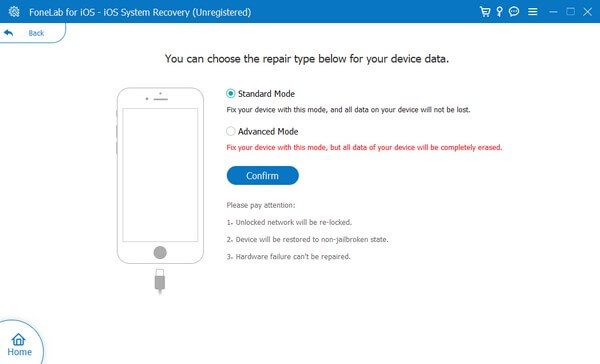
Schritt 4Der nächste Bildschirm enthält die Anweisungen zum Aufrufen des Wiederherstellungsmodus auf Ihrem iPhone. Folgen Sie der Anleitung für Ihre Version, bis die Firmware heruntergeladen wird, um Ihr Gerät zu reparieren. Warten Sie, während der Vorgang abgeschlossen ist, und überprüfen Sie anschließend Ihr iPhone, um festzustellen, ob es ordnungsgemäß funktioniert.
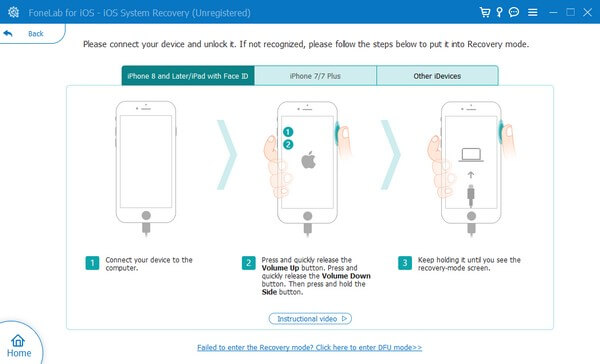
Option 2. So erzwingen Sie das Zurücksetzen des iPhone ohne Passcode mit dem FoneLab iOS Unlocker
Was sollten Sie tun, wenn das iPhone ohne Passcode gesperrt ist? Wenn Ihr iPhone gesperrt ist oder die Tasten nicht funktionieren, FoneLab iOS Unlocker ist eine einfache und schnelle Möglichkeit, ein iPhone ohne Passcode hart zurückzusetzen. Es funktioniert übrigens iPhone ohne Apple ID zurücksetzen, Bildschirmzeitbeschränkung umgehen und Entsperren Sie iOS Touch ID innerhalb von Klicks.
- Rufen Sie den nicht reagierenden / kaputten iPhone-Bildschirm ohne Passcode auf.
- Entfernen Sie die Bildschirmsperre vom 4/6-stelligen Passcode, der Touch-ID oder der Gesichts-ID.
- Setzen Sie Ihr iPhone hart zurück und entfernen Sie die Apple-ID ohne Passcode.
- Kompatibel mit dem neuesten iOS 17 sowie den vorherigen Versionen.
FoneLab Hilft beim Entsperren des iPhone-Bildschirms. Entfernt die Apple ID oder das Kennwort. Entfernen Sie die Bildschirmzeit oder den Einschränkungspasscode in Sekunden.
- Hilft Ihnen, den iPhone-Bildschirm zu entsperren.
- Entfernt die Apple ID oder ihr Passwort.
- Entfernen Sie die Bildschirmzeit oder den Einschränkungspasscode in Sekunden.
Schritt 1Sobald Sie FoneLab iOS Unlocker installiert haben, können Sie das Programm auf Ihrem Computer starten und das auswählen Apple ID entfernen Option zum Durchführen eines Hard-Resets für Ihr iPhone XR. Verbinden Sie Ihr iPhone XR mit dem Original-USB-Kabel mit Ihrem Computer.

Schritt 2Tippen Sie auf die Vertrauen Option auf dem Gerätebildschirm und geben Sie den Bildschirmpasscode ein. Danach können Sie auf klicken Startseite Taste. Es löscht alle Inhalte und Einstellungen auf dem iPhone XR und stellt das Gerät auf den Werkseinstellungen. Stellen Sie sicher, dass Sie das iPhone mit Ihrem Computer verbunden haben.

Schritt 3Danach können Sie zum Einstellungen App auf Ihrem iPhone, wählen Sie die Allgemeines Option und wählen Sie die Alle Einstellungen zurücksetzen Option von der zurücksetzen Möglichkeit. Das iPhone XR wird neu gestartet, nachdem Sie bestätigt haben, dass Sie Ihr iPhone XR entsprechend zurücksetzen möchten.

FoneLab Hilft beim Entsperren des iPhone-Bildschirms. Entfernt die Apple ID oder das Kennwort. Entfernen Sie die Bildschirmzeit oder den Einschränkungspasscode in Sekunden.
- Hilft Ihnen, den iPhone-Bildschirm zu entsperren.
- Entfernt die Apple ID oder ihr Passwort.
- Entfernen Sie die Bildschirmzeit oder den Einschränkungspasscode in Sekunden.
Teil 4. FAQs zu Problemen und Hard Reset auf dem iPhone
1. Löscht ein Hard-Reset alles auf meinem iPhone?
Nein, das wird es nicht. Bei der Behebung von Problemen ähnelt ein Hard-Reset einem Neustart. Es aktualisiert Ihr Gerätesystem nur durch einen Neustart. Daher wird nichts auf Ihrem iPhone gelöscht. Sie können garantieren, dass Ihre Daten nach einem Hard-Reset sicher auf Ihrem Gerät verbleiben. Wenn Sie Ihr iPhone-Problem jedoch beheben möchten, indem Sie alle Ihre Daten bereinigen, versuchen Sie es mit FoneLab iOS Systemwiederherstellung. Es bietet einen erweiterten Reparaturmodus, der Ihr Gerät gleichzeitig repariert und reinigt.
2. Warum kann ich mein iPhone nicht hart zurücksetzen?
Möglicherweise liegt es an einer defekten Taste Ihres iPhones. Möglicherweise ist eine Ihrer Lautstärke- oder Ein/Aus-Tasten defekt, sodass Sie einen Hard-Reset nicht ordnungsgemäß durchführen können. Sie müssen sicherstellen, dass Ihre iPhone-Schlüssel einwandfrei funktionieren und nicht physisch beschädigt sind. Sie spielen eine wichtige Rolle beim Betrieb Ihres Geräts. Achten Sie daher darauf, sie in keiner Weise zu beschädigen. Anschließend können Sie jederzeit einen Hard-Reset Ihres iPhones durchführen.
3. Wie erzwinge ich mit den Tasten einen Werksreset meines iPhones?
Ja, Sie können dies mit zusätzlichen Tools wie iTunes, Finder, iOS System Recovery oder etwas anderem tun.
4. Löscht ein Hard-Reset alles auf meinem iPhone?
Nein. Es wird lediglich Ihr iPhone neu gestartet, ohne dass Daten auf Ihrem iPhone gelöscht werden.
5. Wie führt man einen Hard-Reset auf einem iPhone 13 durch?
Sie können den Schritten in diesem Artikel folgen, um Ihr iPhone 13 hart zurückzusetzen.
Durch einen Hard-Reset Ihres iPhones können mehrere einfache Probleme behoben werden. Wenn jedoch weitere Komplikationen auftreten, die mit dieser Methode nicht behoben werden können, zögern Sie nicht, die zu installieren FoneLab iOS Systemwiederherstellung um es zu reparieren.
Nachfolgend finden Sie ein Video-Tutorial als Referenz.


FoneLab Hilft beim Entsperren des iPhone-Bildschirms. Entfernt die Apple ID oder das Kennwort. Entfernen Sie die Bildschirmzeit oder den Einschränkungspasscode in Sekunden.
- Hilft Ihnen, den iPhone-Bildschirm zu entsperren.
- Entfernt die Apple ID oder ihr Passwort.
- Entfernen Sie die Bildschirmzeit oder den Einschränkungspasscode in Sekunden.
